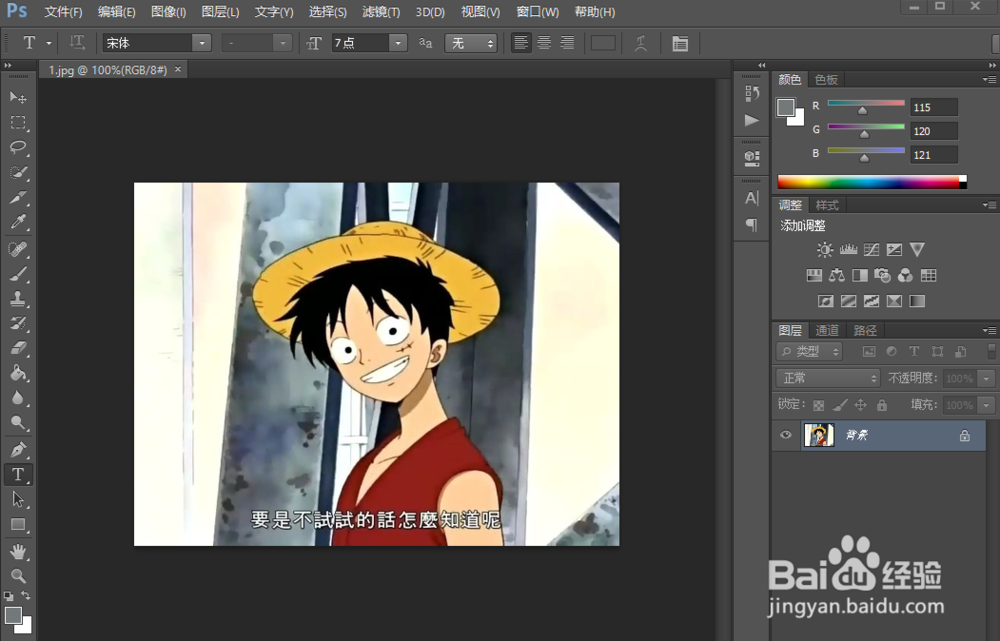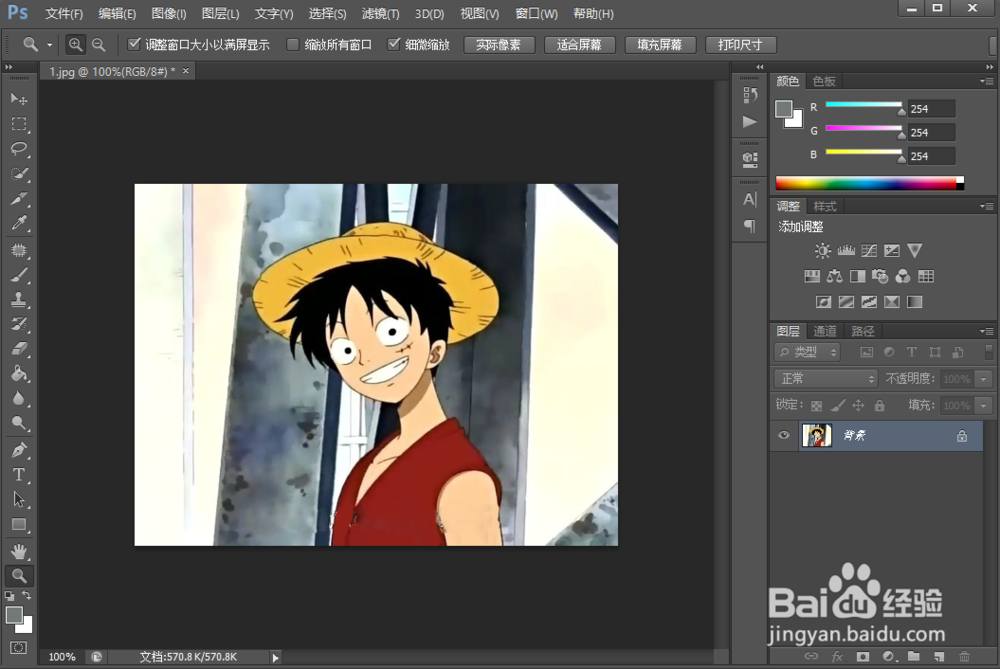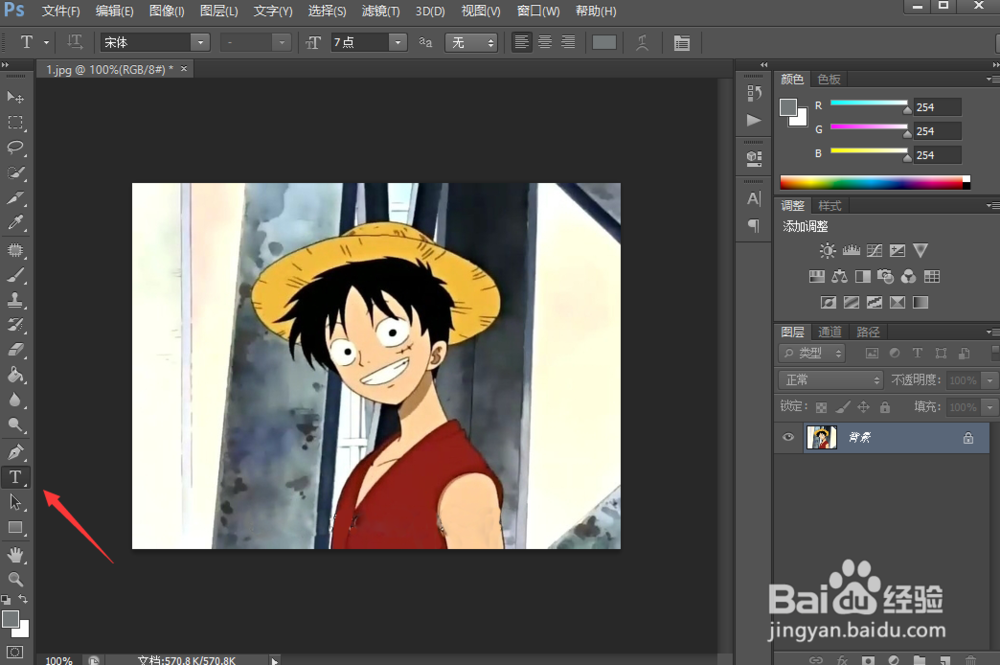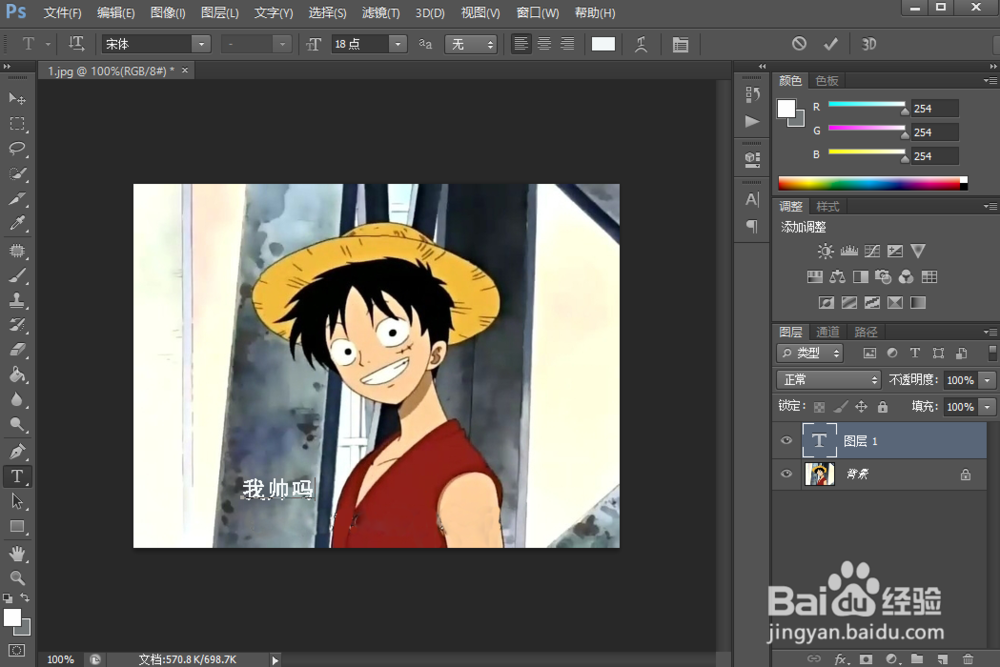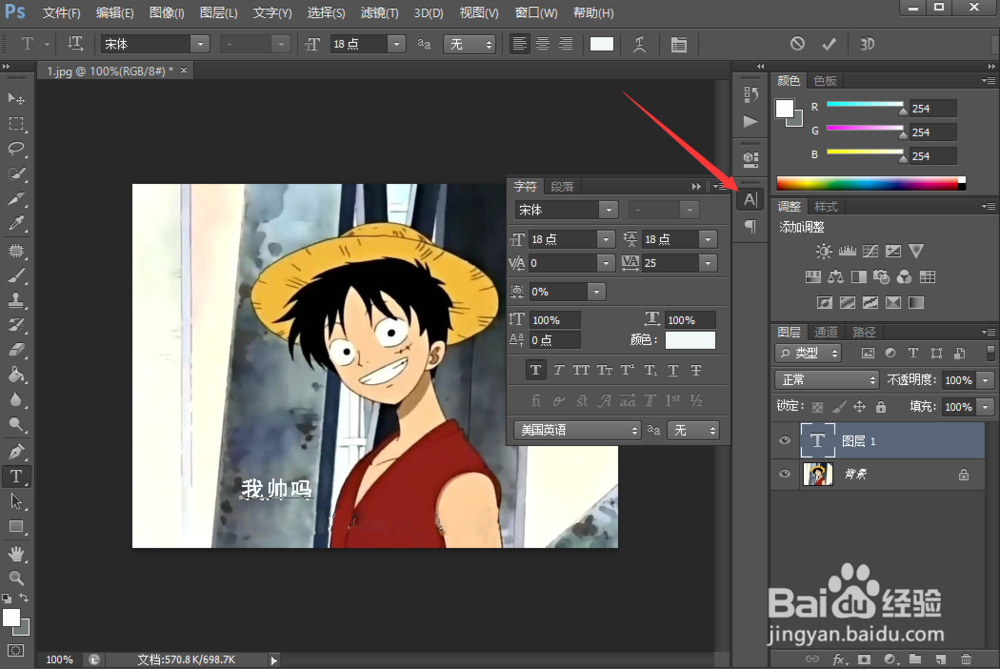运用ps实现修改文字的功能
1、网上找来一张图片,并导入ps中,如图所示。现在的任务是要把里面的台词改动一下。
2、分别用橡皮擦,仿制图章工具,修复画笔工具等几个懋鲕壶迎基本功能,把原有的文字擦掉,注意别把图片其他部分擦掉。此处没有固定的方法,只要能去除掉文字即可,各位多尝试下这些工具就能找到方法。
3、把原来的文字删掉以后,如图所示。接下来是要加上自己想添加的文字。
4、点击文字工具。
5、添加文字。
6、文字的字体、大小、颜色等,在此处进行调节。
7、接着把鼠标放到文字框下方,就可以把文字移动到图片适中的位置。保存,大功告成。
声明:本网站引用、摘录或转载内容仅供网站访问者交流或参考,不代表本站立场,如存在版权或非法内容,请联系站长删除,联系邮箱:site.kefu@qq.com。
阅读量:71
阅读量:58
阅读量:72
阅读量:74
阅读量:63